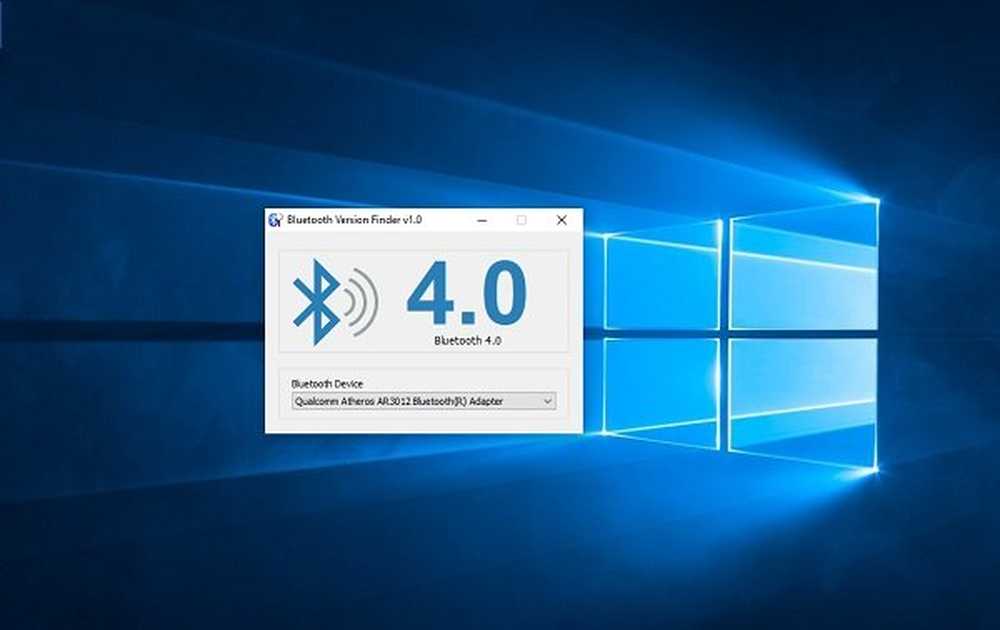Wie kann ich die TRIM-Unterstützung in Windows 10 überprüfen, deaktivieren und aktivieren?
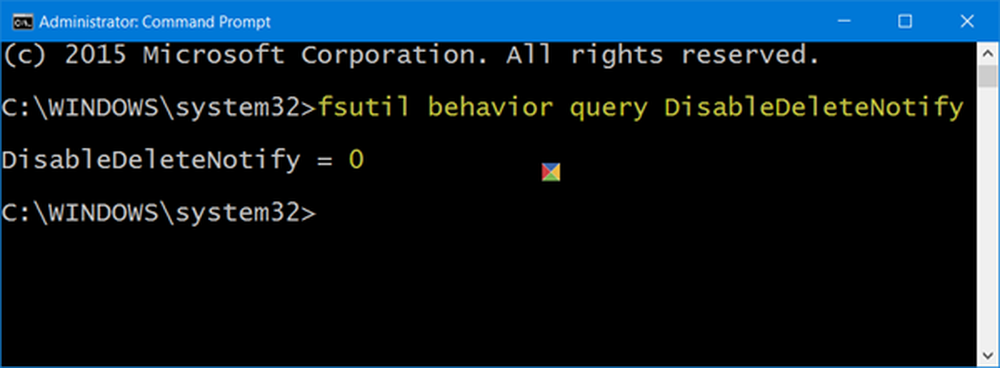
In diesem Beitrag werden wir sehen, wie überprüft wird, ob TRIMMEN ist auf Ihrem Windows 10/8/7-PC aktiviert und wie Sie die TRIM-Unterstützung in Windows 10 deaktivieren oder aktivieren, damit Ihre SSD- oder Solid-State-Laufwerke mit optimaler Leistung laufen.
Windows enthält jetzt ein verbessertes Speicheroptimierungsprogramm. Wenn das Storage Optimizer feststellt, dass das Volume auf einer SSD gemountet ist, sendet es erneut einen vollständigen Satz TRIM-Hinweise für das gesamte Volume. Dies geschieht im Leerlauf und trägt dazu bei, dass SSDs, die zuvor nicht bereinigt werden konnten, eine Chance haben reagieren Sie auf diese Hinweise und Bereinigung und Optimierer für die beste Leistung.
Falls Sie nicht wissen, dass TRIM ein Hinweis auf Speicherebene ist, sendet NTFS einige normale Inline-Vorgänge wie "deletefile". NTFS sendet solche Trimmhinweise, wenn Dateien gelöscht oder aus diesen Regionen verschoben werden. SSDs verbrauchen diese Hinweise, um im Hintergrund eine Aufräumaktion durchzuführen, die als "Reclaim" bezeichnet wird, um sie für die nächsten Schreibvorgänge vorzubereiten.
Kurz gesagt, mit TRIM, das in Windows 7 eingeführt wurde, können Sie mit SSDs über Sektoren kommunizieren, die nicht mehr benötigt werden.
Prüfen Sie, ob TRIM aktiviert ist
Um zu überprüfen, ob TRIM auf Ihrem Windows 10-PC aktiviert ist, öffnen Sie im WinX-Menü die Eingabeaufforderung (Admin), geben Sie Folgendes ein und drücken Sie die Eingabetaste:
fsutil Verhaltensabfrage DisableDeleteNotify
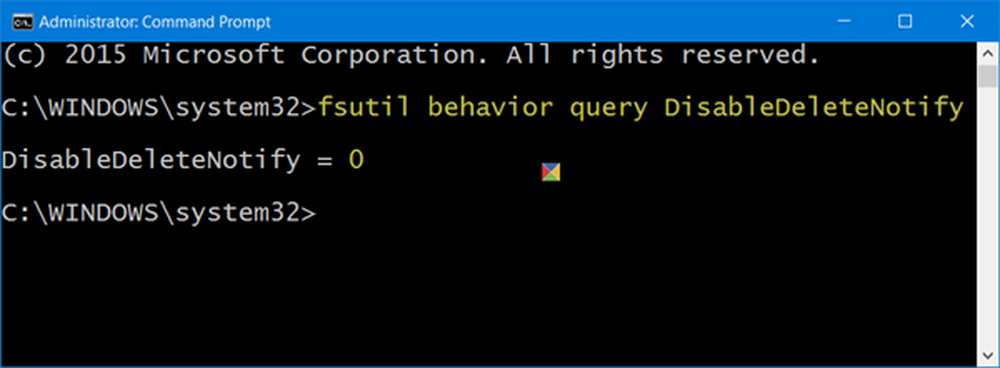
Wenn Sie eine sehen 0 es bedeutet, dass TRIM ist aktiviert und Sie müssen nichts weiter tun. Wenn Sie jedoch eine 1 erhalten, bedeutet dies, dass TRIM deaktiviert ist und Sie es aktivieren müssen.
Wenn Sie den Befehl ausführen, wird möglicherweise eines der folgenden Ergebnisse angezeigt: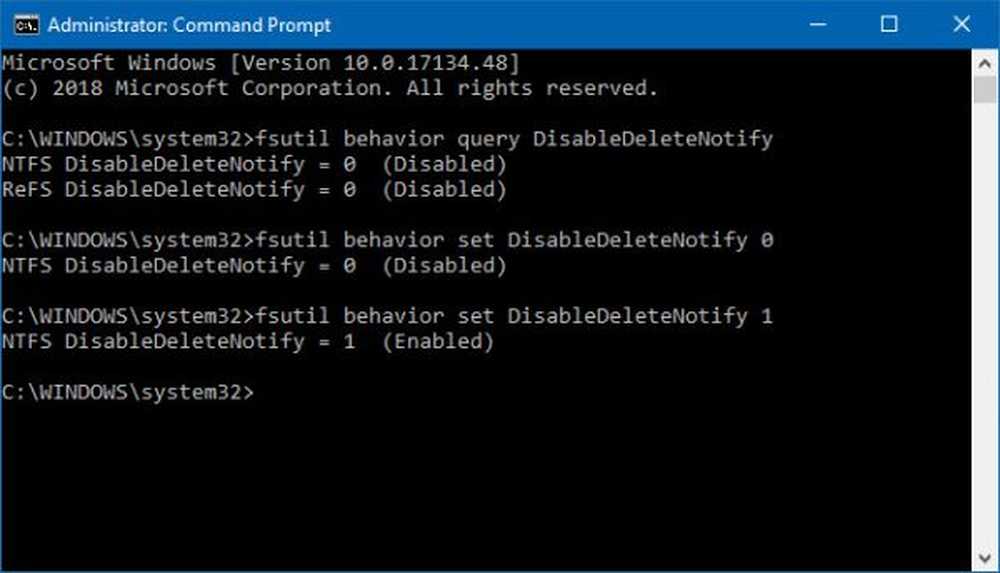
NTFS DisableDeleteNotify = 0 (deaktiviert) > Mittel> TRIM-Unterstützung für SSDs mit NTFS aktiviert
ReFS DisableDeleteNotify = 0 (deaktiviert) > Mittel> TRIM-Unterstützung für SSDs mit ReFS aktiviert
NTFS DisableDeleteNotify = 1 (aktiviert) > Mittel> TRIM-Unterstützung für SSDs mit NTFS deaktiviert
ReFS DisableDeleteNotify = 1 (aktiviert) > Mittel> TRIM-Unterstützung für SSDs mit ReFS deaktiviert
NTFS DisableDeleteNotify ist derzeit nicht festgelegt > Mittel> TRIM-Unterstützung für SSDs mit NTFS ist derzeit nicht festgelegt, wird jedoch automatisch aktiviert, wenn SSD mit NTFS angeschlossen ist.
ReFS DisableDeleteNotify ist derzeit nicht festgelegt > Mittel> TRIM-Unterstützung für SSDs mit ReFS ist derzeit nicht festgelegt, wird jedoch automatisch aktiviert, wenn SSD mit ReFS angeschlossen ist.
Aktivieren Sie TRIM in Windows 10
Um TRIM zu aktivieren, geben Sie im CMD-Fenster Folgendes ein und drücken Sie die Eingabetaste:
Das Verhalten von fsutil hat DisableDeleteNotify auf 0 gesetzt
TRIM deaktivieren
Wenn Sie TRIM aus irgendeinem Grund deaktivieren müssen, verwenden Sie den folgenden Befehl:
Das Verhalten von fsutil hat DisableDeleteNotify 1 gesetztBeachten Sie, dass TRIM nur dann funktioniert, wenn Ihr Solid State-Laufwerk dies auf Ihrem Windows 10/8/7-Computer unterstützt.